Corrigir o problema do carregador do MacBook não está funcionando
Publicados: 2021-09-09
O carregador do seu MacBook Air não está funcionando? Você está enfrentando o carregador do MacBook não funcionando, sem problemas de luz? Se sua resposta for sim, então você chegou ao destino certo. Neste artigo, discutiremos como corrigir o problema de carregamento do carregador do MacBook.

Conteúdo
- Como corrigir o problema do carregador do MacBook que não está funcionando
- Método 1: Conecte com um carregador diferente
- Método 2: Procure possíveis danos
- Método 3: Evite o superaquecimento
- Método 4: Verifique o ruído da linha
- Método 5: Redefinir SMC
- Método 6: Feche os aplicativos de drenagem de bateria
- Método 7: Desative o modo de economia de energia
- Método 8: Reinicie o seu MacBook
Como corrigir o problema do carregador do MacBook que não está funcionando
Mesmo que o seu Mac funcione corretamente, às vezes o carregador pode causar alguns problemas. Isso certamente prejudicaria seu horário de trabalho diário, e é por isso que você deve corrigi-lo o mais rápido possível. Para fazer isso, você deve primeiro entender os motivos por trás do carregador do MacBook não funcionar sem problemas de luz.
- Superaquecimento : Se o adaptador do carregador estiver muito quente enquanto estiver conectado ao MacBook, ele interromperá o carregamento automaticamente para evitar danos ao dispositivo. Como essa é uma configuração automática em todos os carregadores fabricados pela Apple, seu MacBook não carrega mais.
- Condição da bateria: Se você estiver usando seu MacBook por um período significativo de tempo, sua bateria pode ter sofrido desgaste. Uma bateria danificada ou usada em excesso pode ser uma causa provável para o problema do carregador do MacBook não funcionar.
- Problemas de hardware : Às vezes, alguns detritos podem se acumular nas portas USB. Você pode limpá-lo para garantir uma conexão adequada com o cabo de carregamento. Além disso, se o cabo de carregamento estiver danificado, seu MacBook não carregará corretamente.
- Conexão do adaptador de energia : O carregador do seu MacBook é composto por duas subunidades: uma é o adaptador e a outra é o cabo USB. Se eles não estiverem conectados corretamente, a corrente não fluirá e fará com que o carregador do MacBook não funcione.
A correção do carregador Mac com defeito é fácil, se não houver nenhum dano. Abaixo estão listados os métodos que você pode utilizar para corrigir problemas relacionados ao carregador.
Método 1: Conecte com um carregador diferente
Execute estas verificações básicas:
- Pegue emprestado um carregador Apple idêntico e conecte-o à porta do MacBook. Se o MacBook carregar com sucesso com este carregador, seu carregador é o culpado.
- Se também não funcionar, leve sua unidade a uma Apple Store e verifique-a.
Método 2: Procure possíveis danos
Danos físicos são o motivo mais comum por trás do problema do carregador do MacBook não funcionar. Existem dois tipos de danos físicos: danos no pino e na lâmina e alívio de tensão. Um adaptador antigo pode ser danificado, geralmente próximo às lâminas. Como esses são os conectores principais, seu MacBook não receberá nenhuma energia.
Você também pode observar as luzes LED no adaptador de energia, pois quando o carregador do MacBook não funciona, nenhuma luz aparece. Se essas luzes LED acenderem e apagarem, a conexão deve estar em curto. Isso ocorre quando a tampa de isolamento é rasgada e os fios ficam expostos.

Leia também: Corrigir o MacBook não carregando quando conectado
Método 3: Evite o superaquecimento
Outra maneira de corrigir o problema do carregador do MacBook que não está carregando é verificar o superaquecimento do carregador. Quando um adaptador de alimentação do Mac superaquece, ele é desligado automaticamente. Este é um problema muito comum se você estiver carregando ao ar livre ou sentado em um ambiente quente.
Os MacBooks também são conhecidos por superaquecer em um ambiente quente. Assim como o adaptador de energia, o seu MacBook também parará de carregar quando estiver superaquecido. A melhor opção, neste caso, é desligar o MacBook e deixá-lo esfriar por algum tempo. Então, depois de descansar e esfriar, você pode conectá-lo ao seu carregador novamente.
Método 4: Verifique o ruído da linha
- Às vezes, o ruído se acumula no adaptador de energia e o carregador é desligado para proteger seu dispositivo do acúmulo de corrente alternada. Portanto, é aconselhável usar o MacBook longe de outros dispositivos, como geladeira ou luzes fluorescentes, ou seja, dispositivos conhecidos por causar problemas de ruído.
- Você também deve evitar conectar seu adaptador de energia a uma extensão onde muitos outros dispositivos estejam conectados.


Vamos prosseguir com as soluções para problemas relacionados ao MacBook que levam ao problema de carregamento do carregador do MacBook.
Leia também: Como consertar o MacBook não liga
Método 5: Redefinir SMC
Para Mac fabricado antes de 2012
Todos os MacBooks fabricados antes de 2012 vêm com uma bateria removível. Isso ajudará você a redefinir o System Management Controller (SMC), responsável pelo gerenciamento da bateria nesses laptops. Siga as etapas fornecidas para redefinir a bateria removível:
1. Desligue o Mac.
2. Na parte inferior, você poderá ver uma seção retangular onde a bateria está localizada. Abra a seção e remova a bateria .
3. Aguarde algum tempo e pressione o botão liga /desliga por cerca de cinco segundos .
4. Agora você pode substituir a bateria e ligar o MacBook.
Para Mac Fabricado após 2012
Se o seu MacBook foi fabricado após 2012, você não poderá encontrar uma bateria removível. Para corrigir o problema do carregador do MacBook que não está funcionando, redefina seu SMC da seguinte maneira:
1. Desligue o seu MacBook.
2. Agora, conecte-o a um carregador de laptop original da Apple .
3. Pressione e segure as teclas Control + Shift + Option + Power por cerca de cinco segundos .
4. Solte as teclas e ligue o MacBook pressionando o botão liga/desliga
Método 6: Feche os aplicativos de drenagem de bateria
Se você estiver usando seu MacBook com bastante intensidade, vários aplicativos devem ser executados em segundo plano e esgotar a bateria. Esta pode ser a razão pela qual a bateria do seu laptop nunca parece carregar corretamente, parecendo que o carregador do MacBook não está carregando. Assim, você pode verificar e fechar esses aplicativos, conforme explicado abaixo:
1. Na parte superior da tela, clique no ícone Bateria .
2. Será exibida uma lista de todos os aplicativos que consomem significativamente a bateria. Feche esses aplicativos e processos.
Observação: aplicativos de videoconferência , como o Microsoft Teams e o Google Meet, tendem a esgotar a bateria significativamente.
3. A tela deve exibir Nenhum aplicativo usando energia significativa , conforme mostrado.

Leia também: Como forçar o encerramento de aplicativos do Mac com o atalho de teclado
Método 7: Desative o modo de economia de energia
Você também pode modificar as configurações de economia de energia para garantir que a bateria não seja descarregada desnecessariamente.
1. Abra as Preferências do Sistema clicando no ícone da Apple , conforme ilustrado.
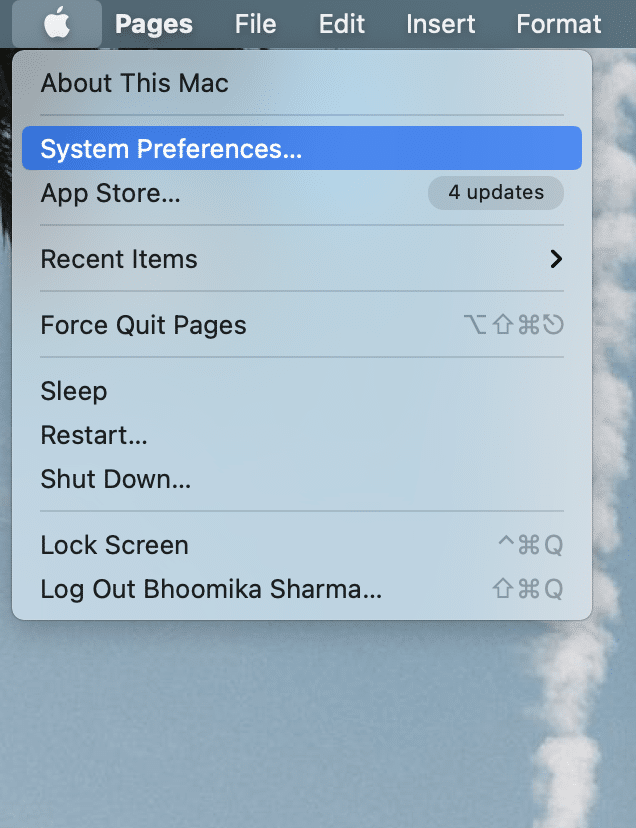
2. Em seguida, selecione Configurações e clique em Economia de energia .
3. Defina os controles deslizantes de Suspensão do computador e Suspensão da tela para Nunca .
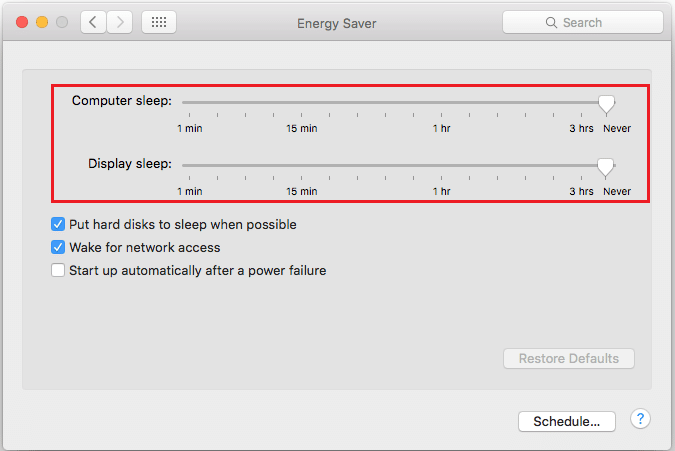
Ou então, clique no botão Padrão para redefinir as configurações.
Método 8: Reinicie o seu MacBook
Às vezes, assim como os aplicativos na tela, o hardware pode congelar se for usado por um período significativo de tempo regularmente. Portanto, a reinicialização pode ajudar a retomar o carregamento normal corrigindo o problema do carregador do MacBook que não está carregando:
1. Clique no ícone da Apple e selecione Reiniciar , conforme mostrado.
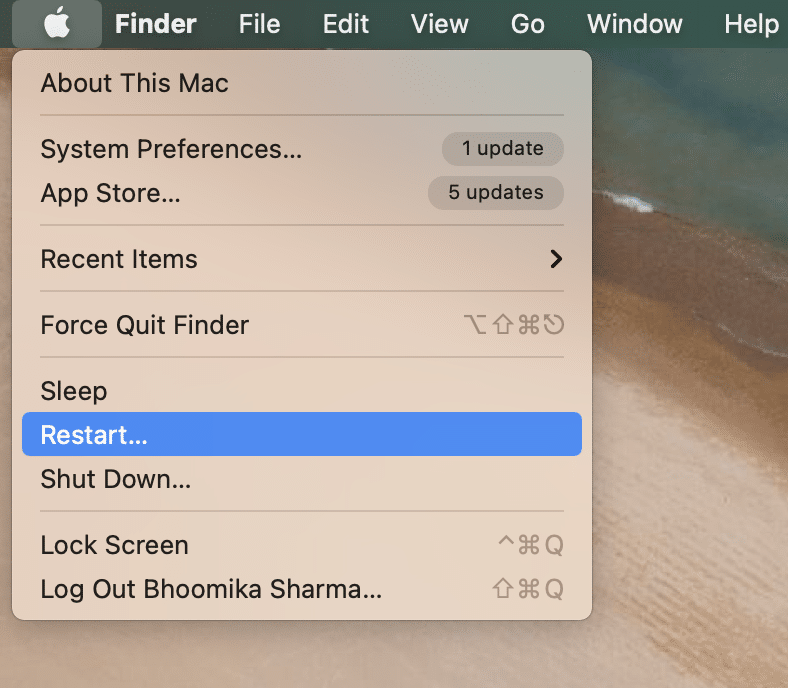
2. Aguarde o seu MacBook ligar novamente e conecte-o ao adaptador de energia .
Recomendado:
- MacBook continua congelando? 14 maneiras de corrigi-lo
- 12 maneiras de corrigir o cursor do Mac desaparece
- Como corrigir o erro de falha na instalação do macOS
- Corrigir problemas do macOS Big Sur
Esperamos que este guia tenha ajudado você a corrigir o problema do carregador do MacBook que não está funcionando . Se isso não funcionar, você precisará comprar um novo carregador na Mac Accessories Store. Se você tiver dúvidas ou sugestões, certifique-se de colocá-las na seção de comentários abaixo.
